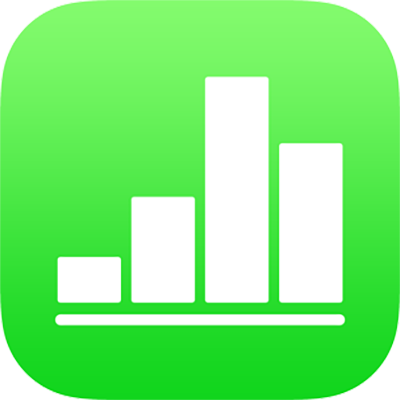
Agregar gráficas interactivas en Numbers en el iPad
Una gráfica interactiva presenta los datos por fases, de modo que se pueda destacar la relación entre los grupos de datos. Las gráficas interactivas se pueden utilizar para mostrar datos como ventas por grupo a lo largo del tiempo, gastos de departamento o los cambios en la población por región y continente.
La siguiente gráfica interactiva muestra el crecimiento de tres especies durante un periodo de tres años.
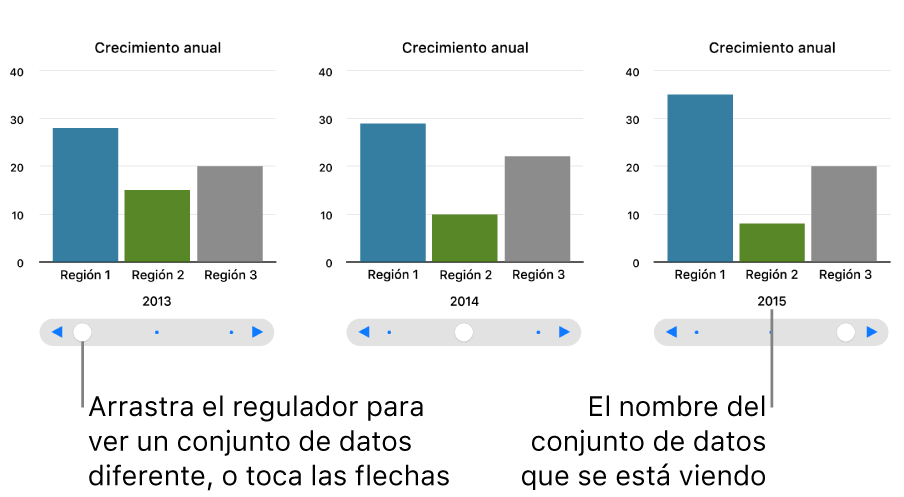
Puedes interactuar con la gráfica utilizando un regulador y botones o sólo botones.
Para crear estas gráficas, puedes agregar una gráfica en blanco a una hoja y luego seleccionar las celdas de la tabla con los datos que quieres utilizar. De forma alternativa, puedes seleccionar primero las celdas y luego crear una gráfica que muestre los datos. Sea cual sea la opción que utilices, cuando modifiques los datos de la tabla, la gráfica se actualizará automáticamente.
Consejo: puedes obtener información sobre diferentes tipos de gráficas en la plantilla “Aspectos básicos de las gráficas”. Con el administrador de hojas de cálculo en la vista de exploración, toca ![]() , disponible en la parte superior de la pantalla, y elige “Aspectos básicos de las gráficas” en la categoría de plantillas Básicas. Toca las pestañas situadas cerca de la parte superior de la plantilla (”Gráficas de barra”, “Gráfica de columnas”, etc.) para ver las distintas hojas de cálculo; en cada una de ellas se explica un tipo diferente de gráfica.
, disponible en la parte superior de la pantalla, y elige “Aspectos básicos de las gráficas” en la categoría de plantillas Básicas. Toca las pestañas situadas cerca de la parte superior de la plantilla (”Gráficas de barra”, “Gráfica de columnas”, etc.) para ver las distintas hojas de cálculo; en cada una de ellas se explica un tipo diferente de gráfica.
Crear una gráfica interactiva
Esta tarea explica cómo agregar una gráfica primero y, posteriormente, seleccionar los datos. También puedes seleccionar los datos antes de crear la gráfica.
Toca
 , toca
, toca  y elige Interactiva.
y elige Interactiva.Toca una gráfica para agregarla a la hoja y después arrástrala a donde quieras.
Toca la gráfica y selecciona las celdas de la tabla que contienen los datos que quieres utilizar. De forma alternativa, para agregar los datos de toda una fila o columna, toca la tabla y luego toca el número o la letra correspondiente a esa fila o columna.
Puedes seleccionar celdas de una o varias tablas, incluso de tablas de distintas hojas. Al editar las referencias a los datos de una gráfica, aparecerá un ícono en la pestaña de cada hoja que contiene los datos utilizados en la gráfica.
Para cambiar si las filas o las columnas se representarán como una serie de datos, toca
 en la barra de herramientas y elige una opción.
en la barra de herramientas y elige una opción.Las series de datos siempre se representan en la gráfica interactiva, pero cada conjunto de datos se muestra por separado.
Toca OK en la barra de herramientas.
Para cambiar el control para interactuar con la gráfica, toca la gráfica, elige
 , selecciona Gráfica y elige “Sólo botones”.
, selecciona Gráfica y elige “Sólo botones”.